Vous ne maîtrisez pas encore toutes les subtilités de votre ordinateur ? Pas de panique ! Linux vous donne les clés pour en maîtriser chaque recoin. En quelques lignes de code ou commandes de base, vous pourrez personnaliser votre système d'exploitation, automatiser des tâches et devenir un véritable expert. Avec lui, vous profiterez de toute la puissance de votre machine, et ce, que vous soyez un débutant et un administrateur expérimenté. Découvrez les bases pour tirer le meilleur parti de votre système.
Quelles sont les commandes de base Linux ?
Linux est un système d'exploitation comme Windows ou macOS, mais il s'agit d'un logiciel libre, avec un code source accessible à tous. Les commandes Linux ou les règles que vous souhaitez exécuter vous permettent notamment de naviguer dans votre système, de gérer chaque fichier et dossier et d'installer des logiciels. Si vous les connaissez, vous pouvez régler la plupart des problèmes que vous pourriez rencontrer sous Linux.
Les commandes essentielles pour la navigation
Via Shell Bash ou Bin Bash, l'outil de scripting sous Unix, vous pouvez interagir avec votre ordinateur. Grâce à ce langage de programmation, vous pouvez exécuter des programmes, naviguer dans des répertoires et automatiser les tâches sur des systèmes Linux, mais aussi sur d'autres systèmes d'exploitation comme macOS et Windows. Pour ce faire, vous devez maîtriser trois commandes de base Linux :
- "ls" : lister le contenu d'un répertoire
- "cd" : afficher le répertoire de travail
- "pwd" : changer de répertoire
Depuis Shell Bash, vous pouvez ajouter des options utiles.
"ls -lah" pour afficher tous les fichiers et répertoires du répertoire actuel, y compris les cachés, avec des tailles lisibles :
- -l : afficher une liste détaillée avec les permissions, le propriétaire, la taille, etc.
- -a : afficher tous les fichiers, y compris ceux cachés (commençant par un point).
- -h : afficher les tailles de fichiers de manière humaine (Ko, Mo, Go).
La commande "cd nom_du_repertoire permet de changer le nom du répertoire courant pour celui spécifié.
- . : représente le répertoire courant.
- .. : représente le répertoire parent.
- / : représente la racine du système de fichiers.
Donc, avec la commande Linux "cd projets", vous demandez à la machine d'afficher le dossier renommé "projets".
Quant à la commande "pwd", il permet d'afficher le chemin complet du répertoire dans lequel vous vous trouvez actuellement. Notez qu'il est possible de combiner plusieurs commandes et de créer des scripts pour automatiser des tâches répétitives.

Comment utiliser les commandes de base Linux ?
Linux est disponible avec des interfaces utilisateur graphiques (IUG) et des interfaces en ligne de commande (ILC). Sur l'un comme l'autre, vous devez saisir des instructions Linux et les faire exécuter par l'OS pour dicter à l'ordinateur les actions à réaliser. La commande Linux suit généralement ce modèle : commande [options] [arguments]. Pour éviter les erreurs, vérifiez toujours l'orthographe des commandes et des options. Sachez que Linux distingue les majuscules des minuscules.
Maîtriser les options et les arguments
Vous pouvez examiner et personnaliser les commandes de base Linux pour affiner le geste de la machine en fonction de vos besoins spécifiques via les options et les arguments.
- L'option : ce paramètre intégré au script ou au programme de commande permet de modifier le comportement par défaut du programme. Chaque option est précédée d'un ou deux tirets et suit immédiatement le nom de la commande.
- L'argument : il s'agit d'une ligne de commande transmise au programme sous la forme de chaînes de caractères placées après l'option.
Par exemple, "ls" documents signifie afficher le contenu (Is) du répertoire "Documents".
Quels sont les principaux exemples de commandes Linux ?
Pour gérer le système Linux de manière efficace, vous devez maîtriser différentes commandes Linux. Outre la commande de base "ls", voici la liste non exhaustive de quelques instructions à connaître : "pwd" pour « print working directory » qui se traduit par afficher le répertoire de travail, "cd" pour "change directory" qui signifie accéder à un des sous-répertoires et "cp" (copier des fichiers et des répertoires directement dans le système Linux).
Commandes pour la gestion des fichiers et des processus
- "cd" : naviguer dans l'arborescence des fichiers
- "rm" : supprimer des fichiers ou des répertoires
- "mv" : déplacer ou renommer des fichiers et des répertoires
- "grep" : retrouver le texte dans un fichier
- "ps" : afficher des informations utiles sur les programmes que vous exécutez
- "top" : afficher les informations sur les processus et les ressources
- "kill" : stopper les processus en cas lorsqu'un programme ne répond pas
Si vous vous trouvez dans le répertoire Documents et souhaitez accéder à l'un de ses sous-répertoires appelé projets 1, vous pouvez y accéder en saisissant sur le Bash : cd projets 1.
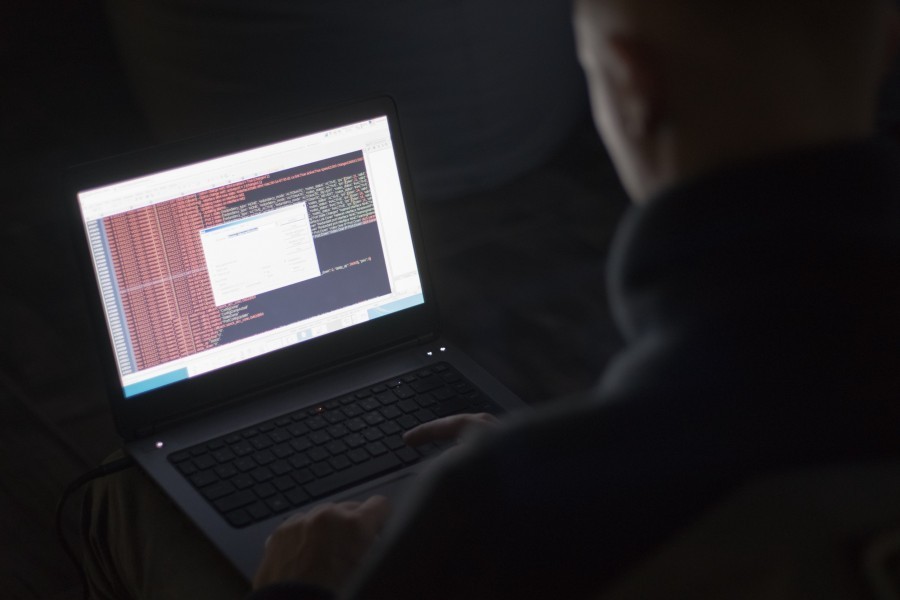
Quelles sont les commandes Linux les plus utiles pour les débutants ?
Les grandes distributions de Linux telles qu'Ubuntu, Debian, Kali ou encore Fedora proposent des interfaces utilisateur graphiques (IUG) intuitives et faciles à manipuler à destination des débutants. Voici une liste non exhaustive des instructions de base à connaître pour débuter : "mkdir" (créer des répertoires), "touch" (créer des fichiers vides), "cat" (afficher le contenu du fichier), "ping" (tester la connectivité du réseau) et "history" (afficher une liste des commandes précédentes).
Focus sur la simplicité et l'efficacité
En commençant par les trois commandes de base Linux, vous pourrez rapidement progresser dans l'utilisation de Linux et découvrir de nouvelles fonctionnalités. Essayez les commandes dans un terminal et observez les résultats. Plus vous utiliserez ces commandes, plus elles deviendront naturelles. Commencez par des scripts simples pour automatiser des tâches récurrentes. De nombreuses ressources existent pour que vous puissiez apprendre Linux et maîtriser Shell Bash, quel que soit votre niveau en informatique ou programmation.
Voici d'autres commandes essentielles à connaître en plus de celles déjà abordées :
- Affichage de fichiers: "less" pour inspecter les fichiers en avant et en arrière, "head" (afficher les 10 premières lignes d'un fichier texte) et "tail" (afficher les dernières lignes d'un fichier)
- Permissions : "chmod" pour modifier les autorisations de base d'un fichier ;
- Édition de texte : "nano" pour créer, modifier et sauvegarder des fichiers texte et "vim" pour lancer l'éditeur de texte libre et open source pour le terminal sous GNU/Linux
Maîtriser les commandes de base de Linux comme ls, cd, pwd, cat, grep ou mv, vous ouvre les portes à un univers de possibilités infinies. Avec ces outils, vous pourrez naviguer aisément dans l'arborescence des fichiers, manipuler des données avec précision et automatiser des tâches répétitives via ce système d'exploitation open source. Pour débuter, essayez de petites actions comme renommer un fichier ou créer un nouveau répertoire. N'hésitez pas à exploiter les ressources en ligne pour approfondir vos connaissances : tutoriels, forums ou documentation officielle.